
- •Пример для спецкурса «Программирование на платформе v7.7» - создание заказа на издательско-полиграфические услуги, формирование на его основе счета, отчетов.
- •Реквизиты шапки:
- •Все параметры документа заданы!
- •Создание интерфейса пользователя.
- •Документ Счет
- •Все реквизиты, визуальное представление документа Счет заданы.
- •Строка 15, Объединенные 1-7 столбцы:
- •Счет на основании заказа
- •Отчет (по заказчикам за определенный период)
Пример для спецкурса «Программирование на платформе v7.7» - создание заказа на издательско-полиграфические услуги, формирование на его основе счета, отчетов.
Автоматизацию учета на предприятии с использованием средств 1С можно осуществлять двумя способами: настройкой типовой конфигурации (если учет на предприятии не значительно отличается от стандартного) и созданием новой конфигурации.
Создадим свою папку, например, «Мой проект в 1С». В случае использовании типовой конфигурации, ее необходимо скопировать в эту папку.
Пуск → 1С: Предприятие → режим Конфигуратор → Добавить (задаем название нашей базы и путь для ее хранения) → ОК
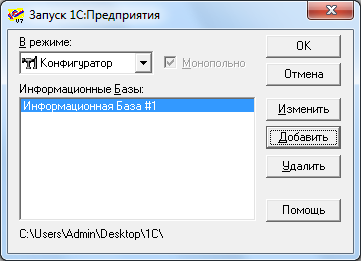
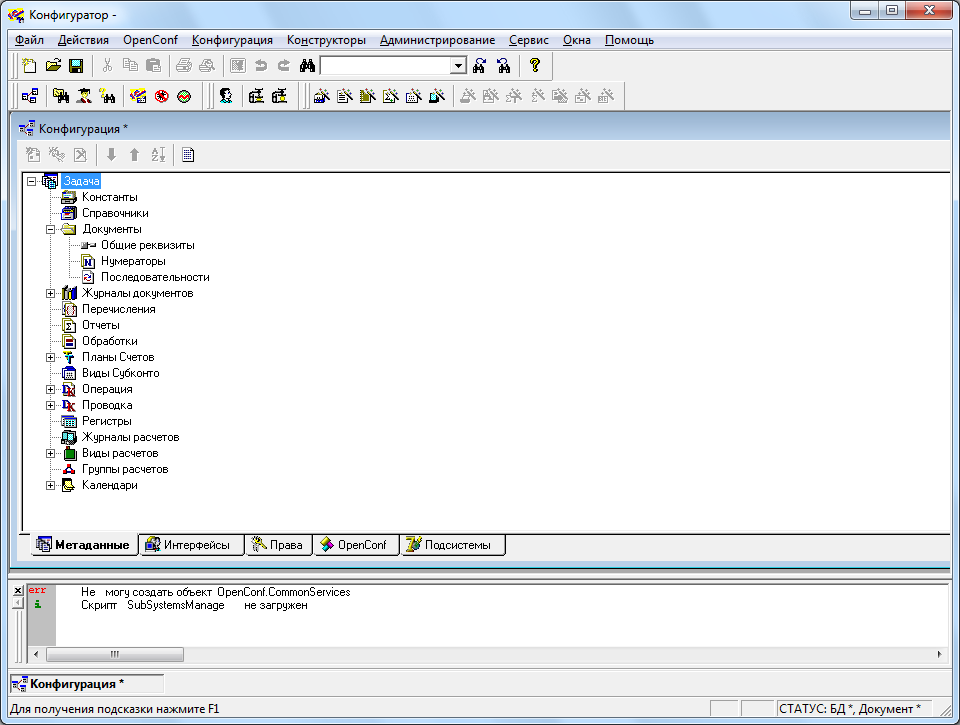
Необходимо создать
новый документ
«Заказ».
Для этого откроем папку Документы и
добавим новый
элемент (ПК
мыши - Новый документ, клавиша Ins
или кнопка
![]() ).
Для удаления элемента используем ПК
мыши - Удалить, клавишу Del
или кнопку
).
Для удаления элемента используем ПК
мыши - Удалить, клавишу Del
или кнопку
![]() .
.
При создании новых объектов существует два режима: Режим конструктора (для начинающих пользователей, конструирование сопровождается поясняющими надписями) и Режим без конструктора (для опытных пользователей). При создании нового документа «Заказ» воспользуемся конструктором.

В поле Идентификатор задаем имя объекта (идентификатор), который будет использоваться в программе. В поле Синоним задаем название объекта, каким его будет видеть пользователь при заполнении формы Заказа. Комментарий - поясняющая надпись. Поля Синоним и Комментарий не являются обязательными. При умолчании Синоним совпадает с Идентификатором.
Далее → Наш документ «Заказ» создается только для печати и на его основе будет формироваться счет (т.е. его проводить необязательно), убираем «галочку» в пункте «Документ будет проводится».

Далее → Все заказы необходимо хранить в журнале, поэтому отметим, что документ будет принадлежать журналу и выберем пункт «Создать новый журнал», т. к. такого журнала пока нет. Назовем журнал - Заказы (этот журнал будет хранить различные издательско-полиграфические заказы: Книги, Буклеты, Плакаты, Визитки).

Далее → В данном окне указываются категории пользователей, кому разрешается создавать документ данного вида. Так как в данный момент нами не создан пользовательский интерфейс, то пункт «Вставить команду в пользовательское меню» недоступен. (Пользовательский интерфейс настроим позже).
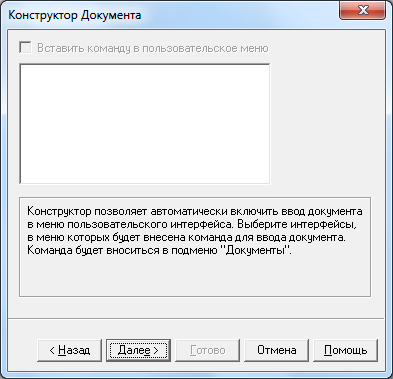
Далее → Создается журнал документов (Заказы). Готово
Нами создан объект
-
Документ ЗаказКниги.
На форме (
![]() ) отражена информация, которая
была указана нами в ходе конструирования
объекта (Идентификатор, Синоним, Журнал).
Такая информация является обязательной
для любого документа. Опытные программисты
не используют конструктор и при создании
объекта сразу переходят к данной форме
и заполняют ее.
) отражена информация, которая
была указана нами в ходе конструирования
объекта (Идентификатор, Синоним, Журнал).
Такая информация является обязательной
для любого документа. Опытные программисты
не используют конструктор и при создании
объекта сразу переходят к данной форме
и заполняют ее.
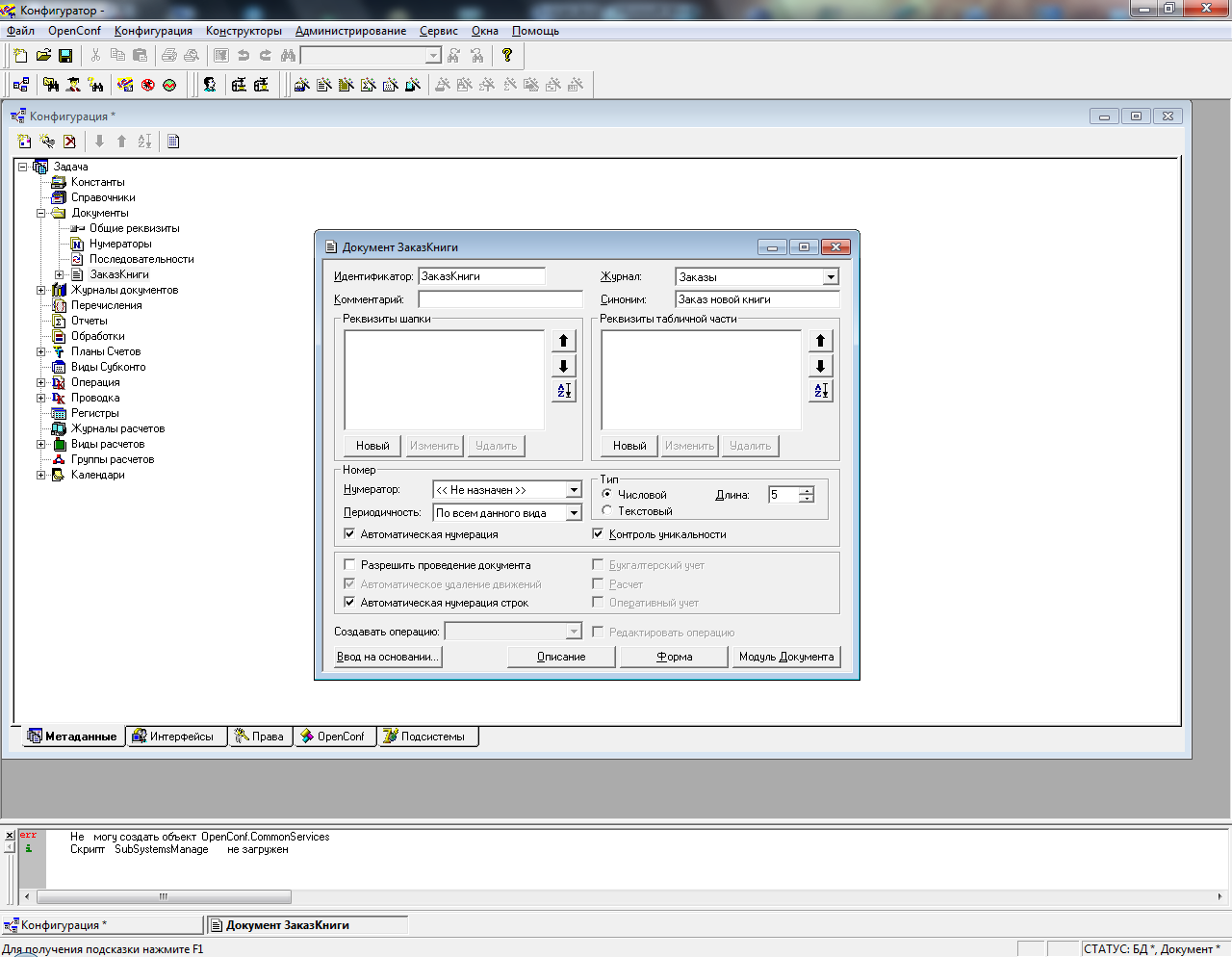
Теперь нам необходимо задать реквизиты документа: Реквизиты шапки (параметры, которые встречаются один раз - Заказчик, Кол-во страниц, Тираж) и Реквизиты табличной части (параметры, которых может быть несколько - Дополнительные работы: редактирование, верстка, переплет и т.д.). Реквизиты добавляются по кнопке Новый.
